Dell SupportAssist es una utilidad que mantiene las computadoras Dell actualizadas. Además de esto, también tiene algunas funciones adicionales que son útiles para los usuarios de Dell. Algunos usuarios de Dell informaron que Dell SupportAssist sigue apareciendo en sus computadoras con Windows. Para algunos usuarios, el problema ocurre después de iniciar sesión en Windows, mientras que para otros, el software aparece en la pantalla de inicio. En el último caso, los usuarios no pueden usar sus computadoras porque no pueden iniciar sesión en Windows. Este artículo enumera algunas soluciones que lo ayudarán a solucionar este problema.
Dell SupportAssist sigue apareciendo en Windows
Si Dell SupportAssist sigue apareciendo en su Windows PC, utilice las soluciones proporcionadas a continuación para solucionar el problema.
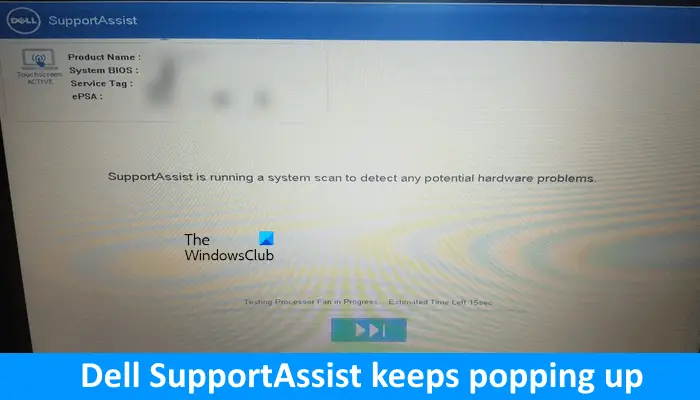 Realice una reinstalación limpia de Dell SupportAssistDesactive el arranque seguroCambie UEFI a Legacy
Realice una reinstalación limpia de Dell SupportAssistDesactive el arranque seguroCambie UEFI a Legacy
Veamos todas estas correcciones en detalle.
1 ] Realice una reinstalación limpia de Dell SupportAssist
Con Dell SupportAssist, puede mantener todos sus controladores actualizados, eliminar virus y malware, optimizar su red, ajustar el rendimiento de su PC, etc. Es un software útil pero si tiene problemas con él, puede desinstalarlo.
Puede desinstalar Dell SupportAssist a través de la aplicación Configuración o el Panel de control. Después de desinstalar Dell Support Assist, abra el Administrador de servicios y busque los siguientes servicios:
Dell Client Management ServiceDell Data Vault CollectorDell Data Vault ProcessorDell Data Vault Service APIDell SupportAssistDell TechHub
Todos los servicios mencionados anteriormente no deberían existir en el Administrador de servicios. Si los ve en el Administrador de servicios, significa que Dell SupportAssist no se ha desinstalado por completo. Tienes que eliminarlos manualmente. Para hacerlo, inicie un símbolo del sistema elevado e ingrese los siguientes comandos uno por uno:
SC DELETE”SupportAssistAgent”SC DELETE”DDVDataCollector”SC DELETE”DDVRulesProcessor”SC DELETE”DDVCollectorSvcApi”
Ahora, abra el Explorador de archivos y vaya a la siguiente ruta:
C:\ProgramData
Si no ve la carpeta ProgramData, habilite los archivos y carpetas ocultos. Compruebe si la carpeta SupportAssist está allí o no. Si ve la carpeta SupportAssist, elimínela. Ahora, abra la carpeta Dell y elimine la carpeta SupportAssist desde allí (si existe). Reinicie su computadora.
Si le resultan difíciles los pasos anteriores, puede usar un software de desinstalación gratuito de terceros para desinstalar Dell SupportAssist por completo de su sistema.
Después de desinstalar Dell SupportAssist, reinicie su computadora y luego descargue su última versión desde el sitio web oficial de Dell. Ahora, instálelo.
2] Desactive el inicio seguro
Si aparece Dell SupportAssist en la pantalla de inicio y le impide iniciar sesión en Windows, debe desactivar el inicio seguro. Bota. El arranque seguro es una característica esencial en Windows 11/10. Se encarga de que el dispositivo se inicie solo con el software en el que confía el OEM (fabricante de equipos originales). Esto evita que cualquier programa malicioso tome el control de su computadora durante el proceso de arranque. Esta es la razón por la cual el arranque seguro siempre debe permanecer habilitado.
Pero a veces, puede encontrar situaciones en las que debe deshabilitar el Arranque seguro. En tal caso, puede deshabilitar esta función, pero le recomendamos que la vuelva a habilitar después de completar la tarea.
Para deshabilitar el Arranque seguro, debe acceder al BIOS de su sistema. Después de apagarlo, Dell SupportAssist no debería aparecer en la pantalla de inicio y debería poder iniciar sesión en Windows. Ahora, desinstale el software Dell SupportAssist y luego habilite el Arranque seguro nuevamente.
3] Cambie UEFI a Heredado
Si deshabilitar el Arranque seguro no ayuda, debe cambiar el modo UEFI a Modo heredado. El propósito de cambiar el modo UEFI al modo heredado en una computadora Dell es mostrar la pantalla de inicio de sesión después del arranque. Una vez que pueda iniciar sesión en Windows, puede desinstalar Dell SupportAsssist y luego cambiar el modo heredado al modo UEFI nuevamente.
Muchos usuarios pudieron iniciar sesión en Windows después de cambiar el modo UEFI al modo heredado.
¿Está bien desactivar Dell SupportAssist?
Si tiene problemas con Dell SupportAssist, puede desactivarlo. Compruebe si está disponible en las aplicaciones de inicio en el Administrador de tareas. En caso afirmativo, puede desactivarlo desde allí. Si no puede desactivarlo y tiene problemas con él, desinstálelo a través del Panel de control y luego realice una instalación limpia.
¿Cuál es el propósito de Dell SupportAssist?
Dell SupportAssist sigue monitoreando el estado de su sistema. Detecta problemas en su sistema, optimiza la configuración de su PC y le indica cuándo necesita realizar actualizaciones. Puede descargar su última versión desde el sitio web oficial de Dell.
Leer a continuación: Dell Data Manager alto uso de CPU, memoria, disco y energía.